
插件作者:Sergey Osokin
作为一个设计师,PS 与 AI 是我们工作中使用量最高的 2 个软件。特别是做插画与图标的时候,通常会用 AI 画好图形,然后把 AI 转 PS 格式,再到 PS 里进行加质感、光影等的操作。
常规的方式是在 AI 中拆分图层,然后导出成为 PSD 格式。如果做过这个操作的同学应该知道,这样做会丢失矢量形状的可编辑性,所有的形状都会被栅格化。
那么如何将 AI 文档转化成 PS 文档,并且保留所有分层以及保留可编辑属性呢?今天就给大家介绍这个堪称神器的插件:AI to PSD Master。
首先需要下载插件文件,并将它解压到你自己常用的插件文件夹。
然后在 AI 中选中所有你要导出的图形,点击 文件》脚本》其它脚本,并选择安装包中的 JSX 格式文件。
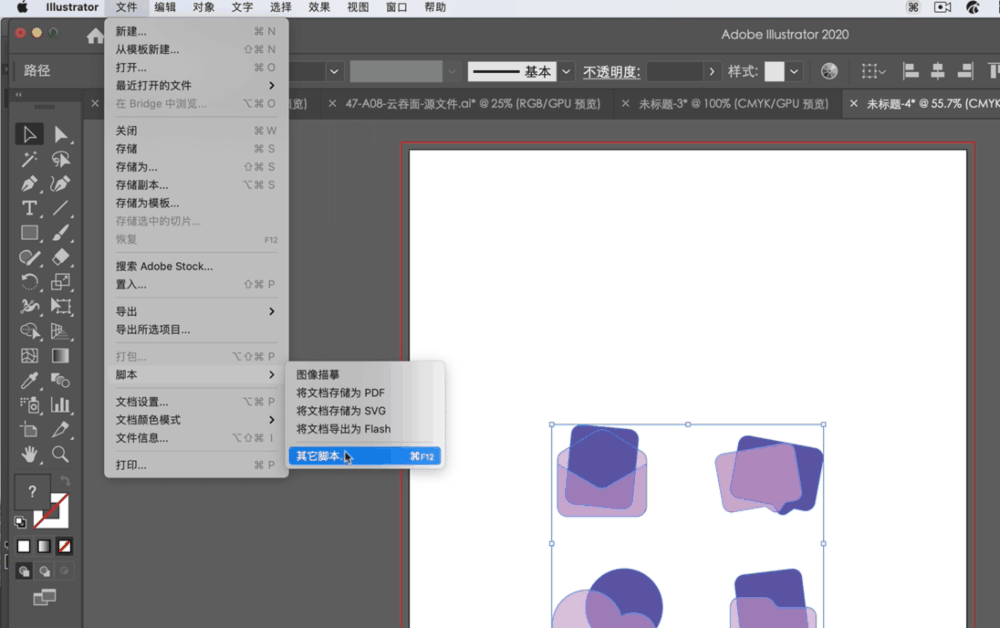
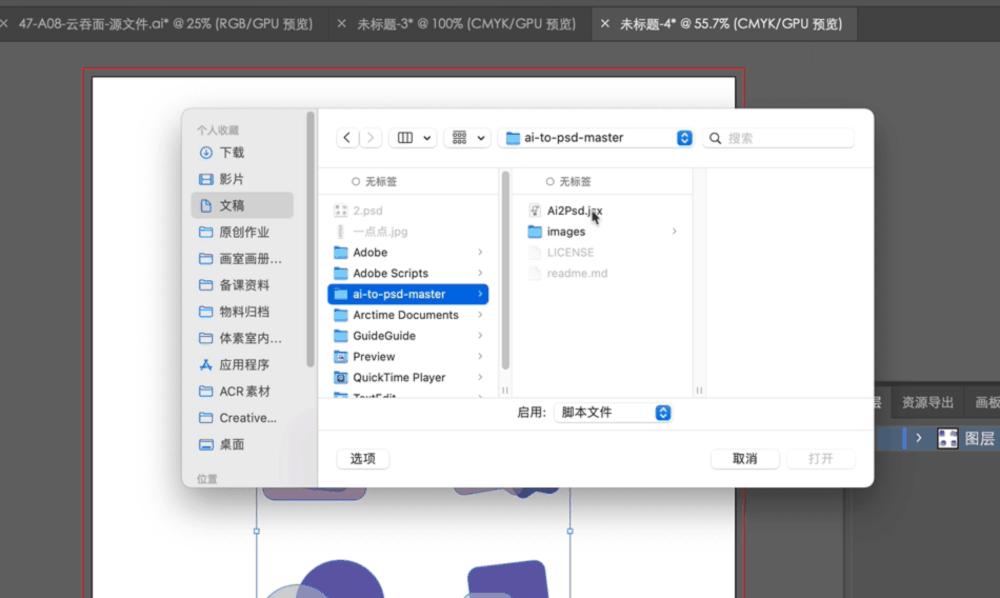
出现下列提示后,点击确定。
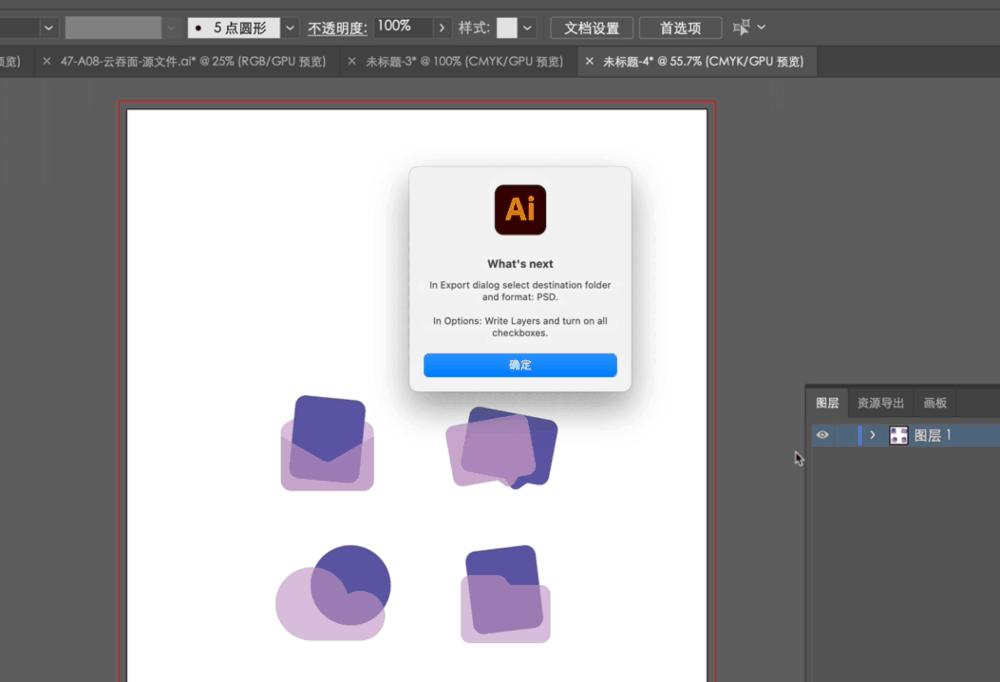
跳出导出框后,选择格式为photoshop
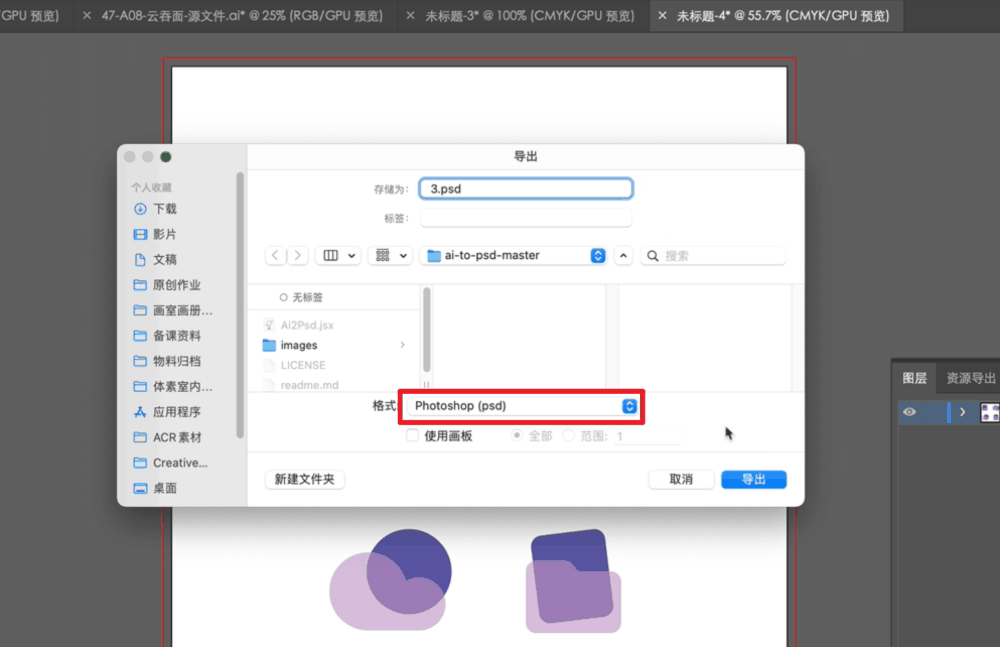
颜色模式选CMYK,并勾选写入图层和最大可编辑性,并点击确定。
(注:这里推荐使用 CMYK 模式,使用 RGB 模式有一定概率会出现导出失败的情况)
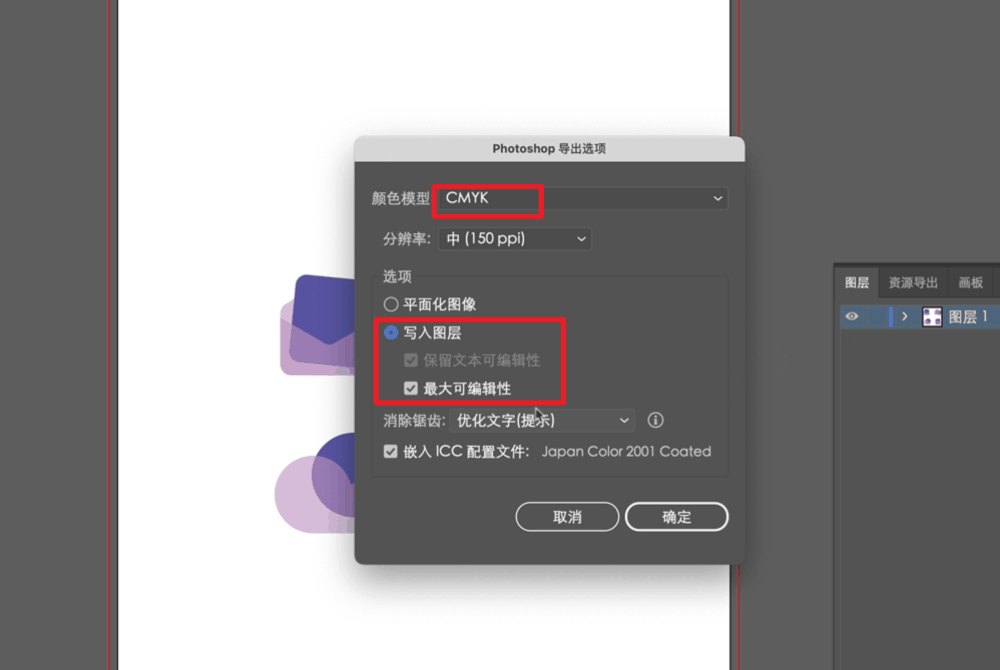
然后将导出的文件在PS中打开,就可以得到分开的形状图层啦。
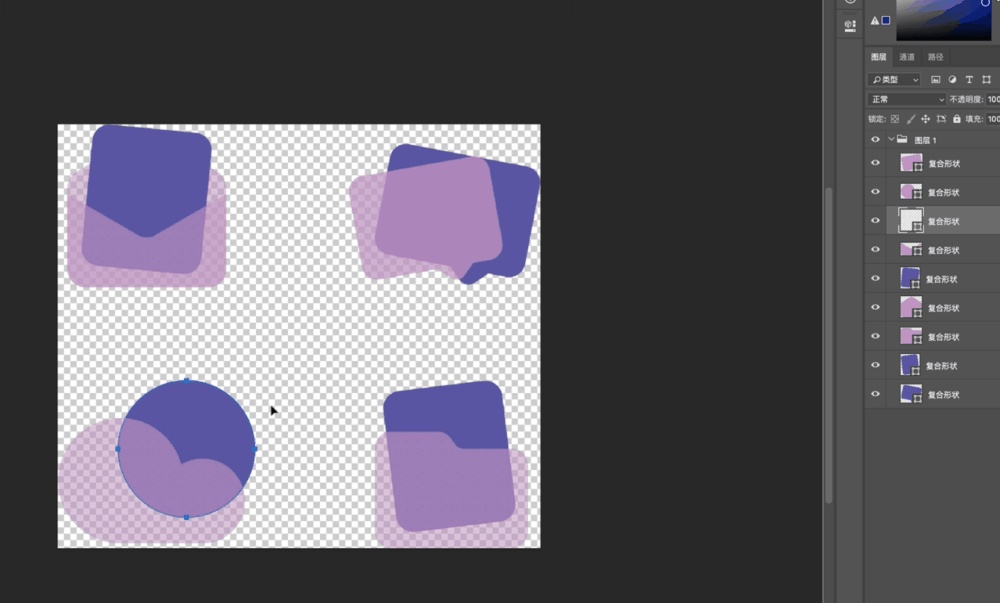
最后对图形添加想要的效果即可。
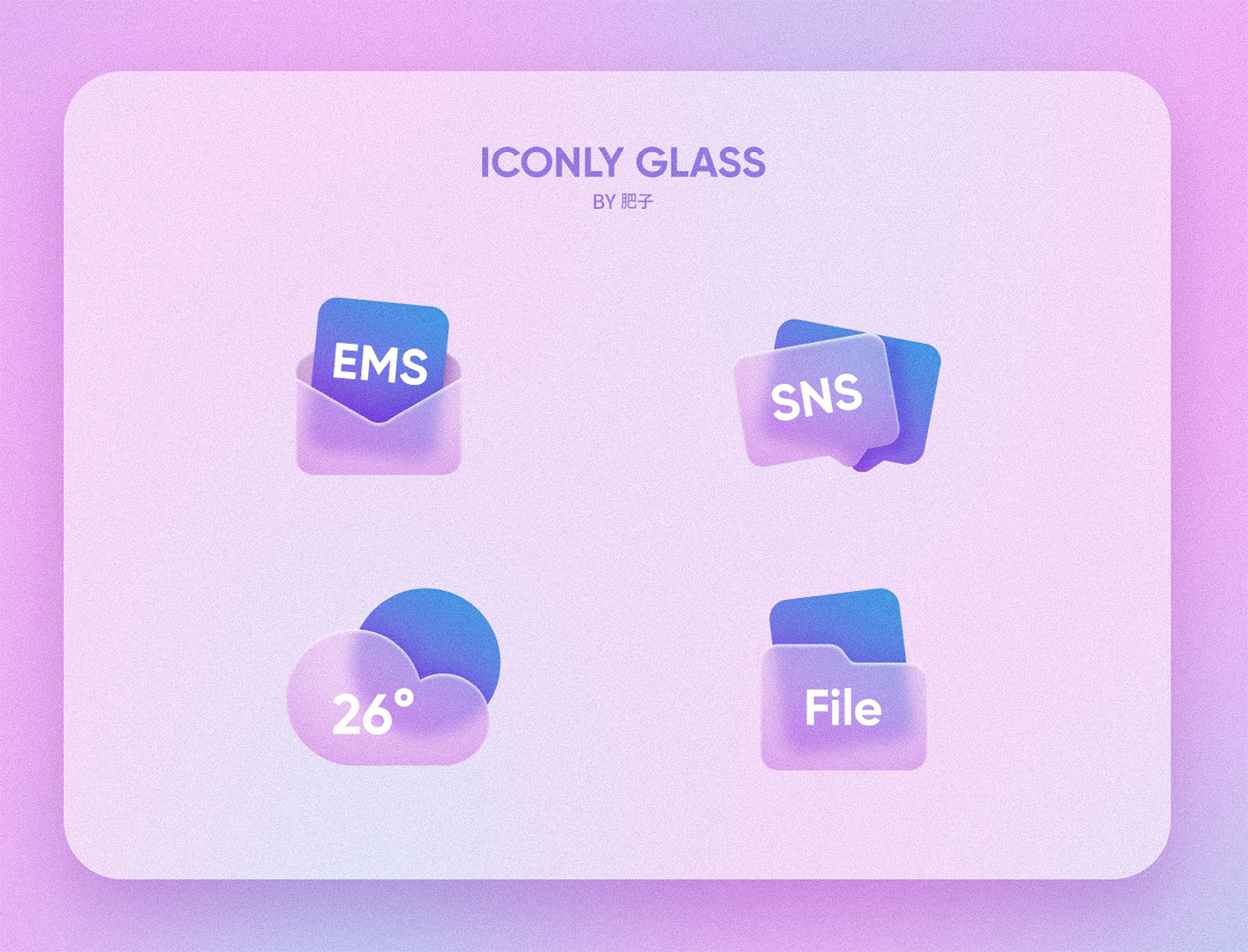
- 在文章最下方的下载区域,点击提取码即可复制;
- 点击按钮弹出网盘下载链接;
- 粘贴刚才复制的提取码,即可开始下载。
下载有问题?不知道怎么解压?请看这篇下载方法说明:
看完这篇神器的人还在看...
>>《2.5D Generator2.0中文版!一键快速实现2.5D风格插画的PS插件》
>>《设计神器Pexels!把免费可商用的高清图库装进你的Photoshop》
附件下载
| 文件名 | 文件大小 | 提取码 | 下载来源 |
|---|---|---|---|
| 插件下载 | 1.42M | dk4r 点此复制 | 登录下载 |
非特殊说明,本站 UiiiUiii.com 上的教程均由本站作者及学员原创或翻译,原作品版权归属原作者,转载请联系 @优优教程网 授权。
转载时请在文首注明,来源 UiiiUiii.com 及教程作者,并附本文链接。谢谢各位编辑同仁配合。UiiiUiii 保留追究相应责任的权利。










发表评论 已发布 79 条